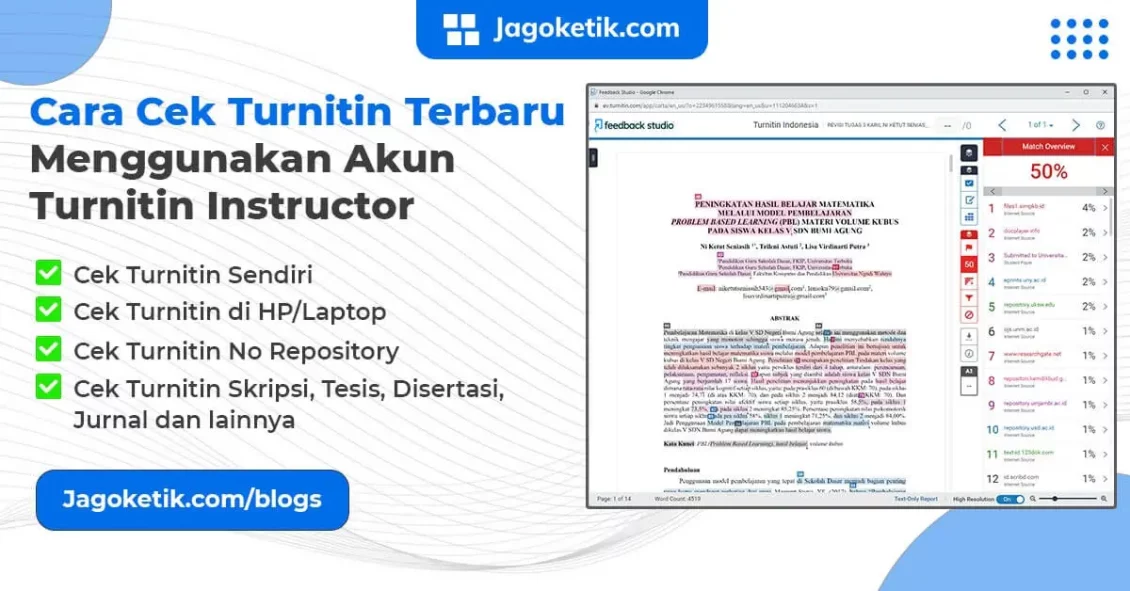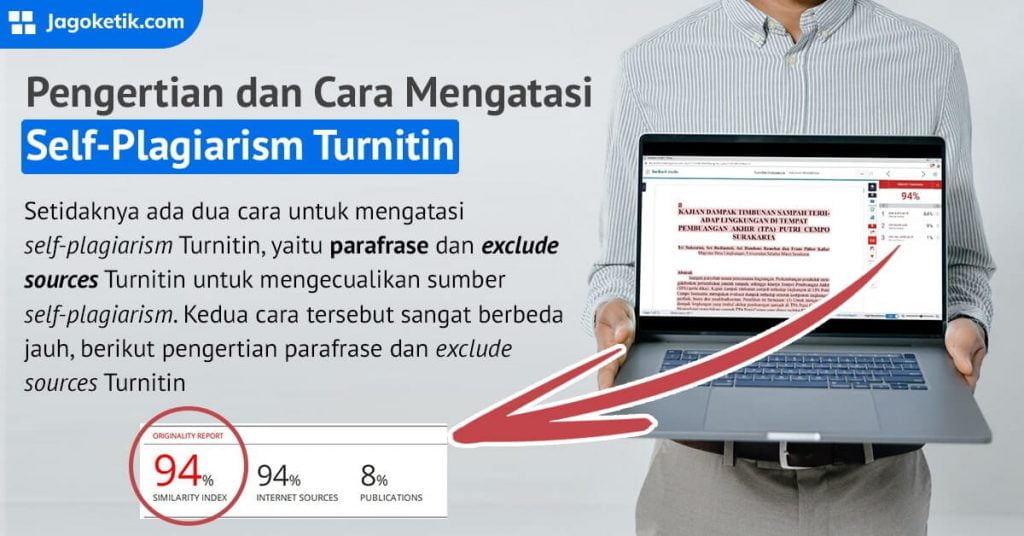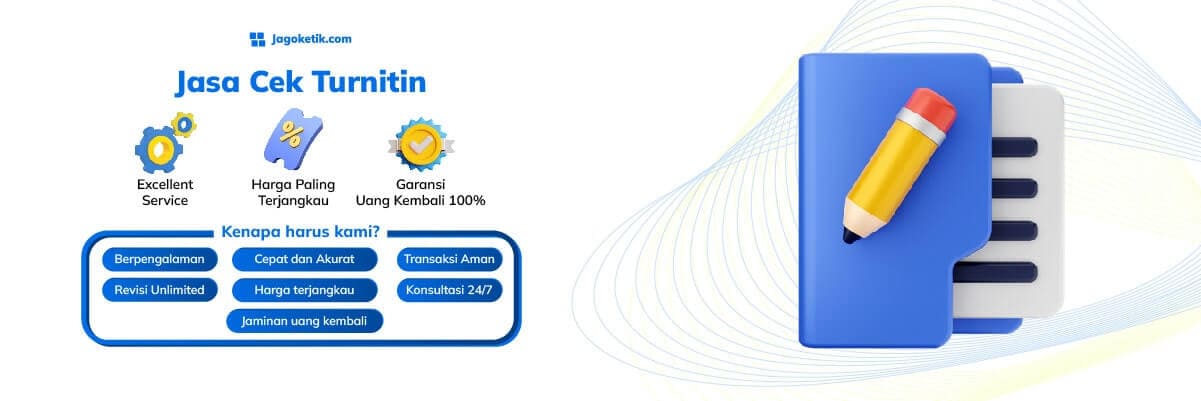Cara mengecek plagiarisme di Turnitin sangatlah mudah dan cepat. Dalam artikel ini kamu akan dipandu step by step cara cek Turnitin sendiri dari login sampai mendapatkan file hasil cek Turnitin pada jurnal, skripsi, tesis, disertasi, dan karya ilmiah lainya secara aman no repository sehingga file tidak akan tersimpan di database Turnitin yang dapat menyebabkan self-plagiarism.
Turnitin adalah aplikasi berbasis website yang berfungsi untuk mengecek similarity index (indeks kesamaan) atau plagiasi pada sebuah file tulisan secara global dari pelbagai sumber seperti internet, student papers, dan jurnal yang telah dipublikasikan.
Penggunaan Turnitin untuk mengecek plagiarisme pada karya tulis ilmiah telah jamak digunakan oleh berbagai kampus di Indonesia seperti Universitas Indonesia, Universitas Gadjah Mada, Universitas Diponegoro, dan perguruan tinggi lainnya.
Hal demikian berfungsi untuk memastikan karya tulis ilmiah yang ditulis oleh mahasiswa atau dosen tidak mengandung unsur plagiarisme sehingga karya tulis tersebut benar-benar orisinil dan dapat dipertanggungjawabkan secara akademik.
Bagi kamu yang ingin cek plagiarisme pada skripsi, tesis, disertasi, jurnal atau karya ilmiah lainnya di Turnitin, artikel ini akan membantumu untuk melakukan pengecekan plagiasi pada karya ilmiah tersebut dari awal sampai akhir atau sampai kamu mendapatkan file hasil cek Turnitin.
Penting!
Sebelum melakukan pengecekan Turnitin, harap diketahui terlebih dahulu hal-hal berikut ini:
- Pastikan kamu telah mempunyai akun Turnitin student atau akun Turnitin Instructor. Jika belum punya, bisa beli akun Turnitin terlebih dahulu di sini.
- Pastikan file karya ilmiahmu adalah Docs/Word atau PDF dan berupa tulisan bukan gambar.
- Mempunyai laptop, pc, atau hp yang terhubung ke internet.
Cara Cek Turnitin Terbaru Menggunakan Akun Instructor
Disclaimer!
Apabila kamu ingin cek Turnitin di HP dan menggunakan akun turnitin student, bisa mengikut tutorial di artikel berikut: Tutorial Cara Cek Turnitin Online Menggunakan HP, Bebas Cek Sampai Lolos
Cara cek plagiarisme Turnitin di artikel ini menggunakan akun Turnitin Instructor di laptop untuk melakukan pengecekan plagiasi pada karya ilmiah jurnal dengan format PDF. Kendati demikian, bagi kamu yang ingin cek Turnitin di HP tetap dapat mengikuti cara ini asal menggunakan akun Turnitin Instructor juga.
1. Login di Turnitin.com
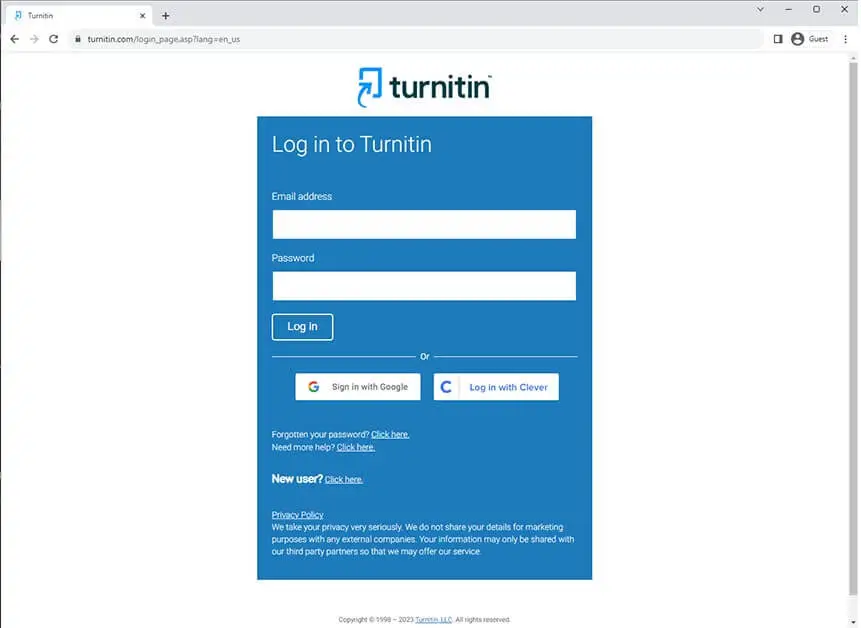
Login Turnitin menggunakan email dan password yang telah kamu miliki. Jika belum mempunyai akun Turnitin, bisa melakukan pembelian akun Turnitin dengan klik tombol di bawah.
2. Klik Quick Submit
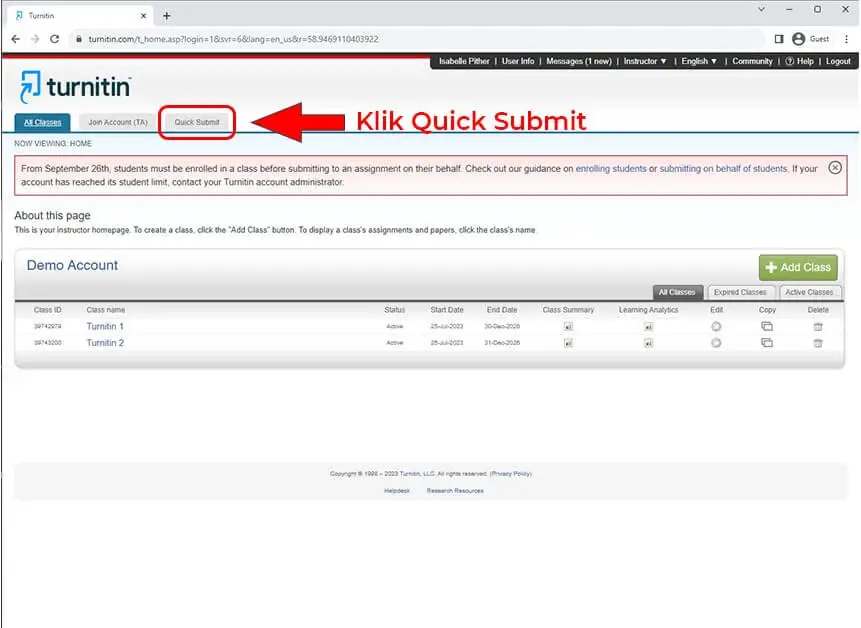
Pada menu Home, klik Quick Submit untuk melakukan pengecekan plagiarisme pada karya ilmiah
3. Klik Submit

Di halaman Quick Submit ini, klik Submit untuk mulai melakukan pengecekan plagiarisme menggunakan Turnitin.
4. Centang Semua sumber pada Customize Your Search
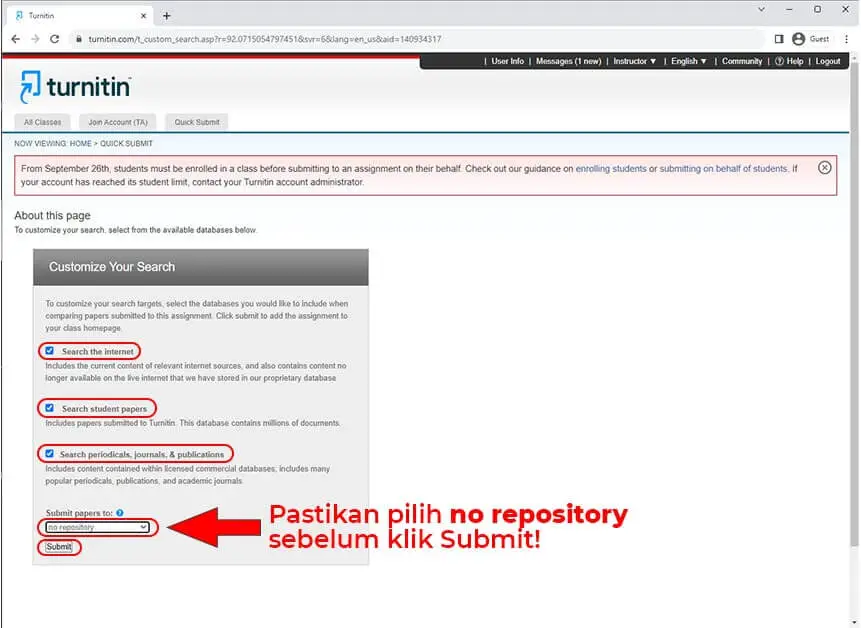
Pada menu Customize Your Search. Centang semua pilihannya: Search the internet; Search student papers; Search periodicals, journals, & publications. Kemudian pada pilihan Submit papers to: pilih No repository (WAJIB) lalu klik Submit.
5. Isi Data Submission Lalu Klik Upload
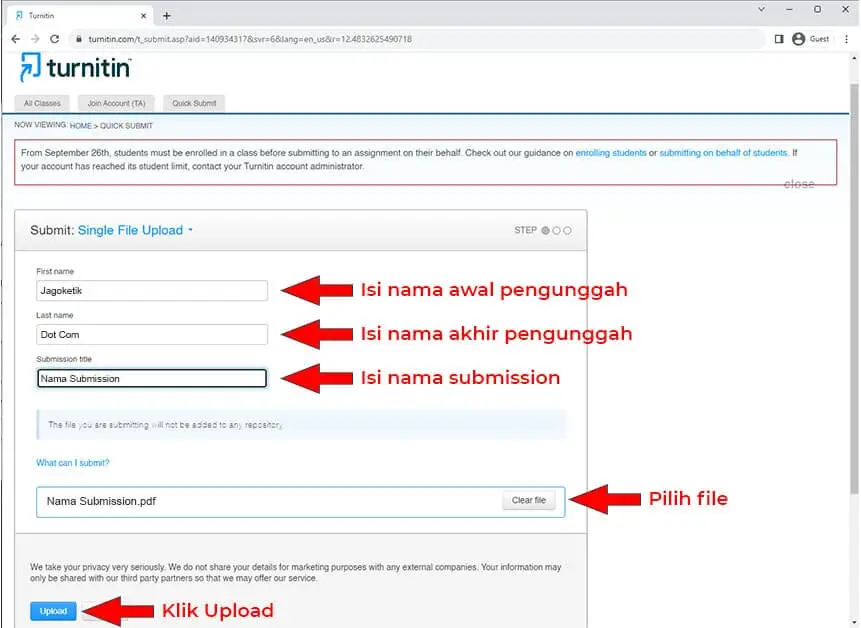
Isilah data Submit mulai dari First Name, Last Name hingga Submission title. Kemudian pilih file dari perangkat yang kamu gunakan seperti HP atau laptop. Pastikan semuanya benar dan sesuai sebelum akhirnya klik Upload.
6. Konfirmasi Pengunggahan File Submission dengan klik Confirm
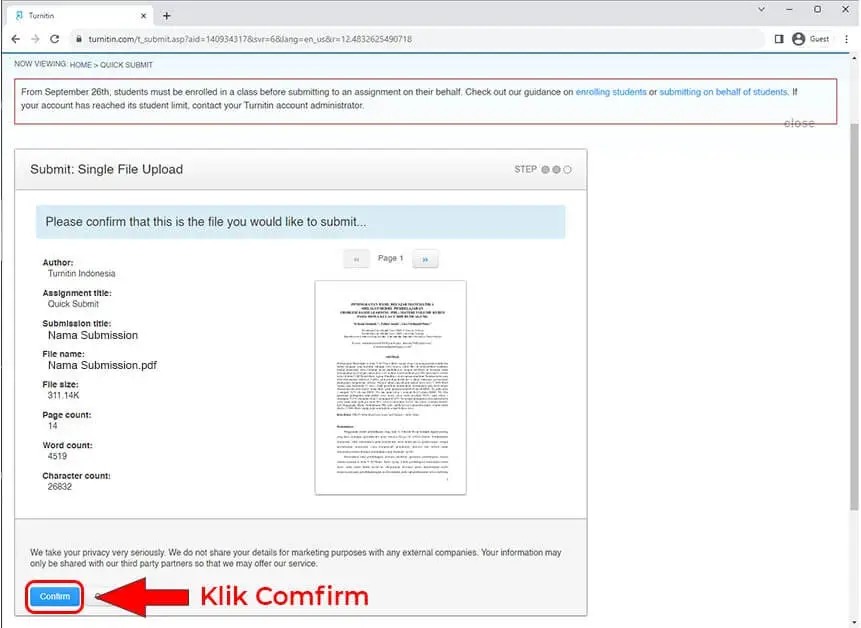
Pastikan data-data yang telah kamu isi dan file yang kamu pilih telah sesuai. Jika semuanya sesuai, klik Confirm untuk mengonfirmasi pengunggahan file.
7. Klik Go To Assignment Inbox
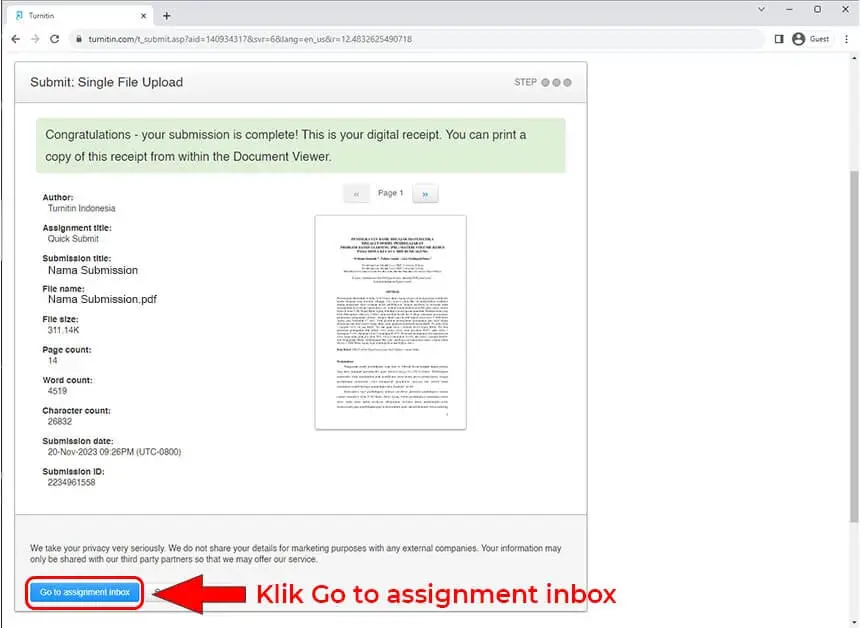
Setelah selesai proses unggah dan konfirmasi lalu tampilannya seperti pada gambar di atas, klik Go to assignment inbox untuk melihat hasil.
8. Klik Persentase atau persegi kecil berwarna pada Similarity
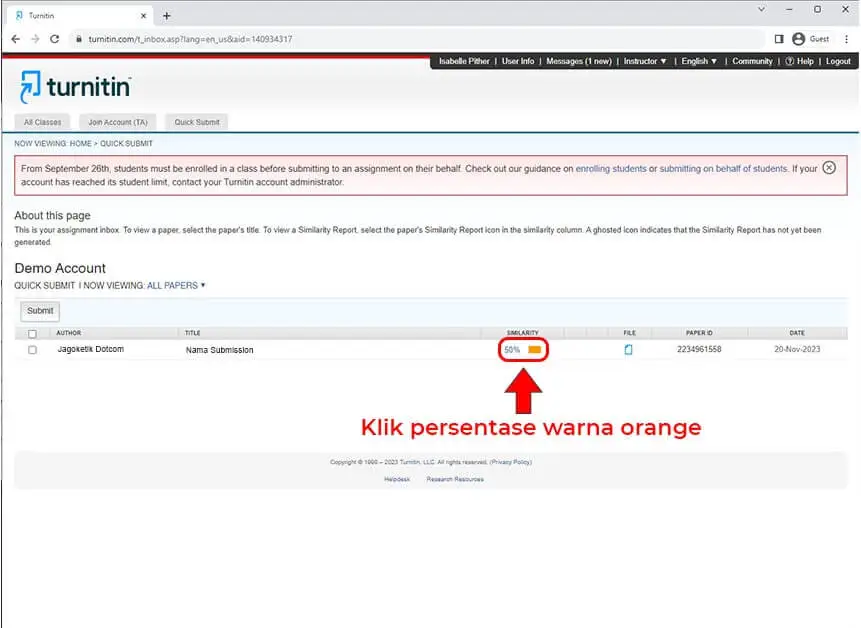
Di menu ini semua file yang telah dicek menggunakan Turnitin berada. Jika proses pengecekan plagiarisme oleh Turnitin belum selesai maka pada bagian Similarity tidak keluar angka persentase dan persegi berwarna. Maka tunggu beberapa saat sekitar 2-10 menit.
Jika sudah muncul hasil cek Turnitin berupa angka persentase dan persegi berwarna seperti pada gambar di atas, silakan klik angka atau kotak berwarnanya untuk melakukan pengunduhan file.
9. Download File Turnitin
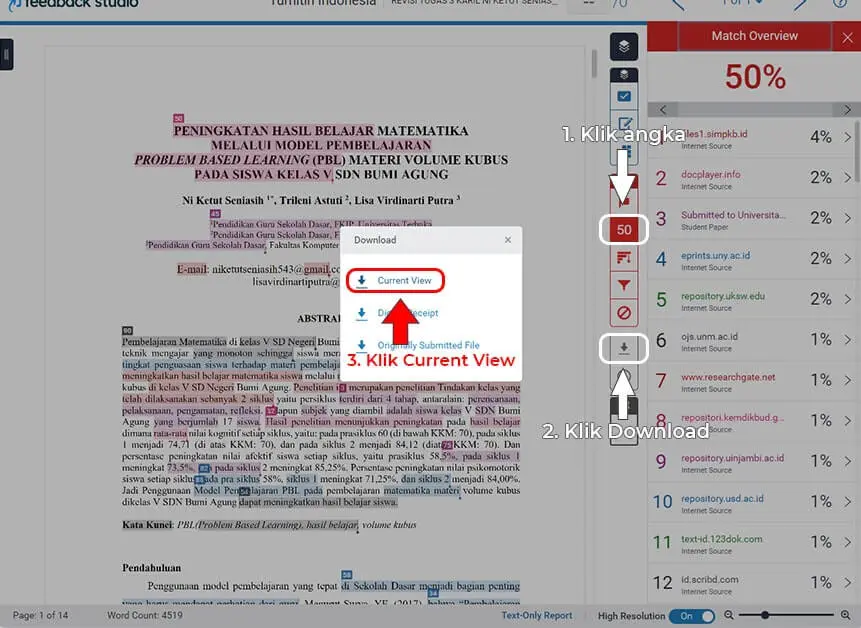
Sebelum melakukan pengunduhan, pastikan kamu telah klik angka persentase seperti yang ditunjukkan oleh langkah 1. Klik angka lalu klik Download. Pop up akan muncul lalu klik Current View untuk mengunduh file cek Turnitin.
10. File Hasil Cek Turnitin
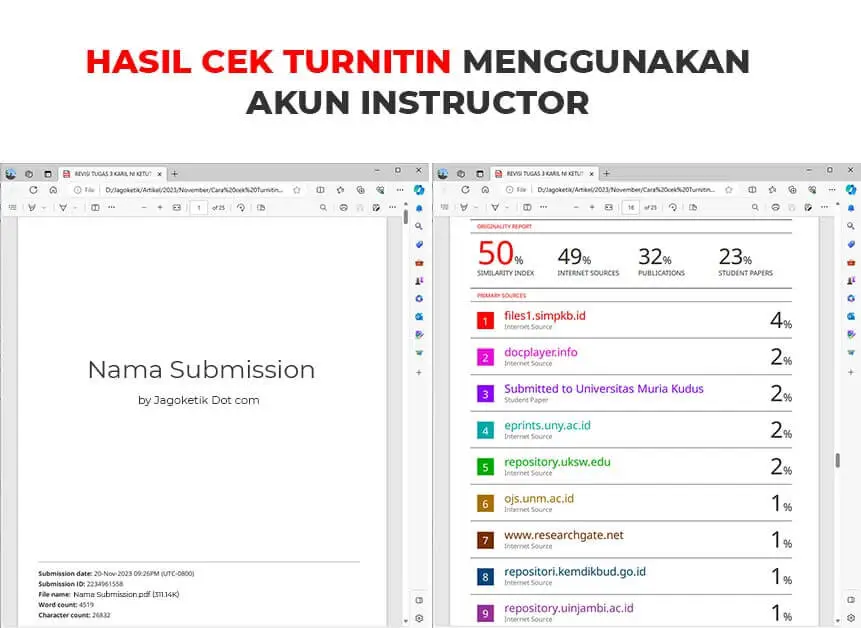
Berikut adalah tampilan file karya ilmiah yang telah dicek menggunakan Turnitin. Pada halaman sampul tampak judul dan nama pengunggah. Sementara pada halaman laporan nampak semua data penting seperti: Similarity Index; Internet Sources; Publications; dan Student Papers.
Selain itu, di halaman laporan ini juga ditampilkan semua sumber beserta jumlah persentase plagiarisme yang ada pada karya ilmiah ini. Warna dan angka pada halaman laporan ini diurutkan dari yang paling besar hingga yang paling kecil.
Untuk mengetahui cara membaca file hasil cek Turnitin, kamu dapat membacanya di artikel berikut ini: Mengenal Arti Warna, Angka, dan Cara Membaca Hasil Turnitin
Frequently Asked Questions (FAQ’s)
Bagaimana cara cek plagiarism di Turnitin?
Cara cek plagiarism Turnitin bisa menggunakan akun Turnitin Student atau Instructor melalui HP maupun laptop.
Bagaimana cara cek Turnitin tidak dicek per kata?
Cara cek Turnitin dilakukan per file dengan jumlah minimal 20 kata dalam satu file.
Bagaimana menghentikan proses cek plagiasi pada Turnitin?
Prosess cek Turnitin dapat dihentikan sebelum tahap konfirmasi dengan cara klik tombol Cancel atau klik di apa saja selain tombol Confirm.
Apakah bisa cek Turnitin gratis?
Kamu bisa cek Turnitin gratis di kampus karena sebagian besar kampus memberikan fasilitas cek Turnitin gratis bagi mahasiswanya.
Cek Turnitin minimal berapa?
Minimal cek Turnitin dalam satu file adalah 20 kata
Bagaimana cara download Turnitin?
Cara download file di Turnitin dapat klik Download lalu pilih Current View
Baca juga: